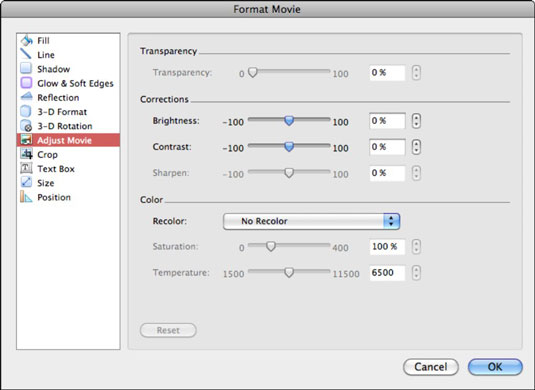Ste si kdaj zaželeli, da bi lahko svetlost, kontrast in druge prilagoditve filma naredili tako enostavno kot sliko? V Officeu 2011 za Mac vam je PowerPoint pravkar izpolnil željo! Uporabite skupino Prilagodi na zavihku Format filma, da naredite te vrste prilagoditev svojega filma:

-
Popravki: kliknite za prikaz galerije možnosti svetlosti in kontrasta. Izberite možnost ali izberite Možnosti popravkov filma, da prikažete zavihek Prilagodi film v pogovornem oknu Oblikovanje filma.
-
Barva: ob kliku se prikaže galerija barvnih odtenkov, ki jih lahko uporabite za film. Izberite odtenek ali izberite možnost:
-
Več barv: prikaže izbirnik barv Mac OS X. Da, med milijoni barv lahko izberete katero koli barvo odtenka, ki vam je všeč.
-
Možnosti barv filma: prikaže zavihek Prilagodi film v pogovornem oknu Oblikovanje filma.
-
Obrezovanje: izbirajte med celotnim naborom možnosti za obrezovanje in maskiranje. Za film delujejo enako kot za sliko.
-
Ponastavi: odstrani vse prilagoditve, ki ste jih naredili v filmu.
V pogovornem oknu Format Movie lahko natančno nastavite svoje nastavitve.
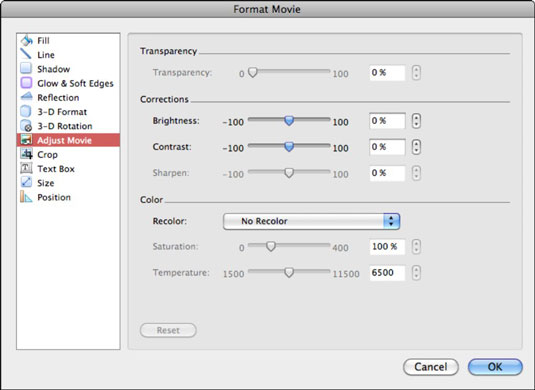
Slog filma lahko uporabite tudi v programu PowerPoint 2011 za Mac. Zavihek Format filma na traku ima skupino Slogi filma, kjer lahko svojemu filmu uporabite čudovite obrobe, 3-D, odsev, sijaj in sloge senc. V galeriji izberite slog, po katerem se pomikate s klikom na puščico gumba za pomikanje na levi in desni strani galerije, kot je prikazano. Ali pa kliknite "sweet spot" na dnu galerije, da prikažete paleto, kjer lahko izbirate med vsemi slogi hkrati.